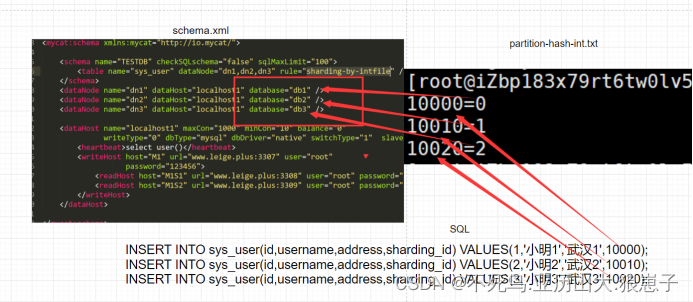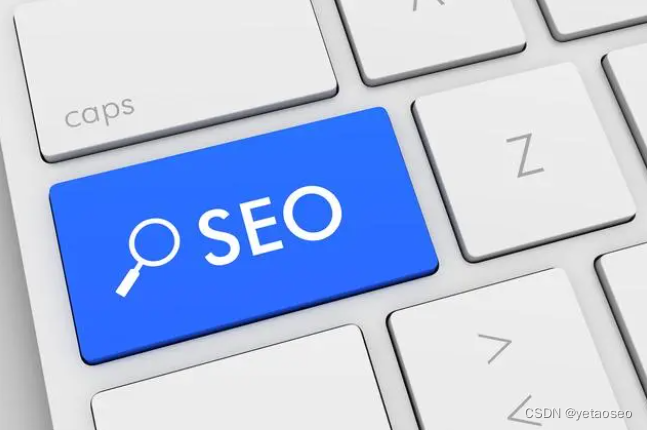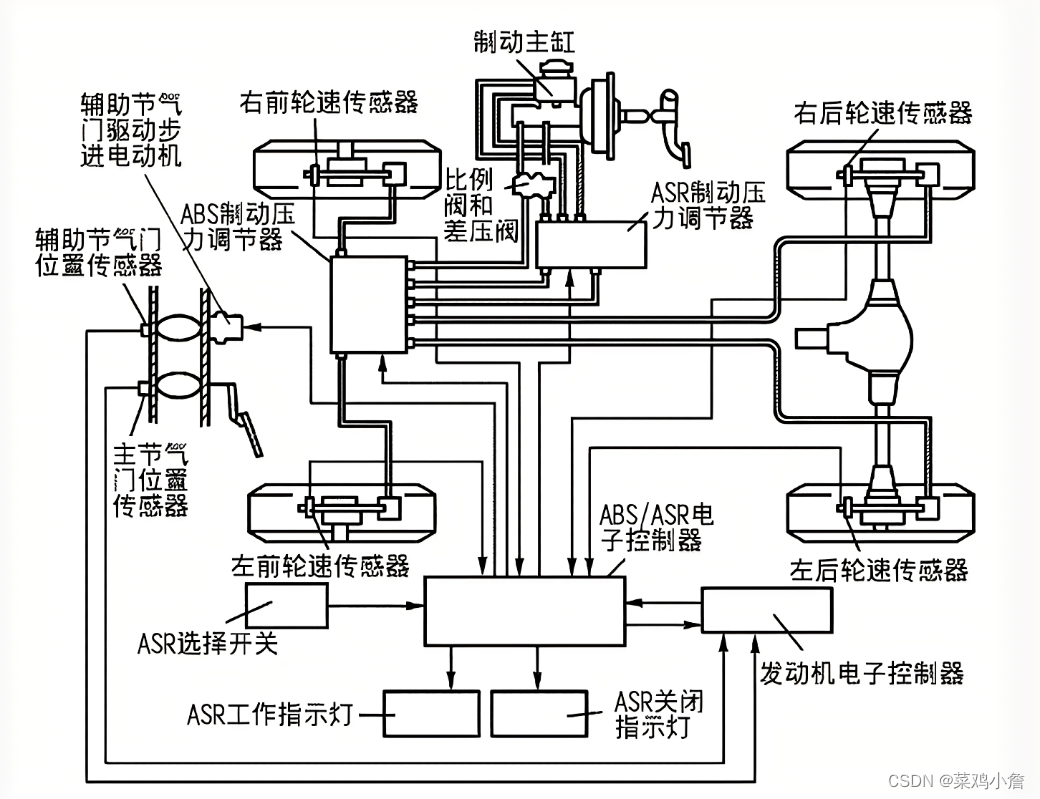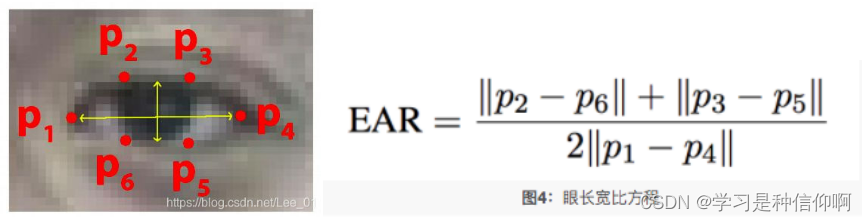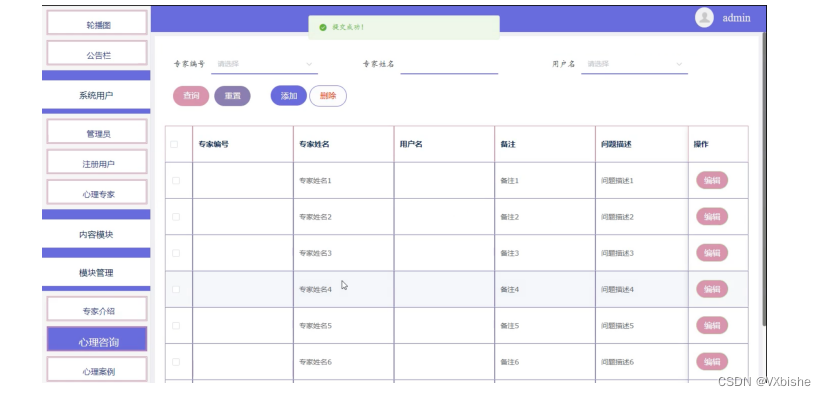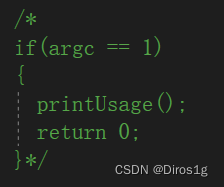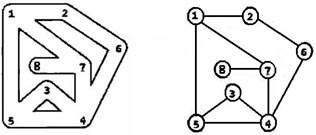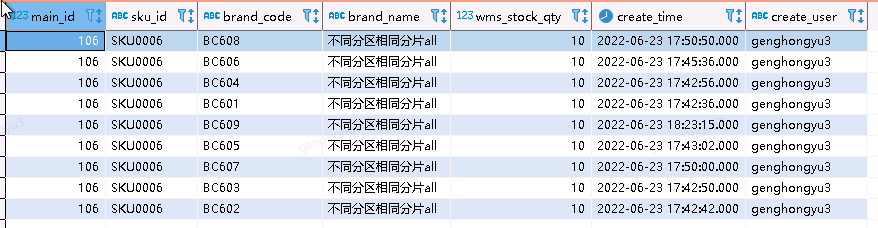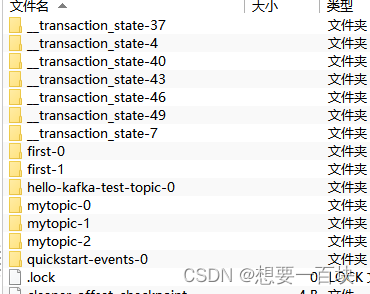3ds Max 中的加强型文本 TextPlus工具能够实现非常多的功能。

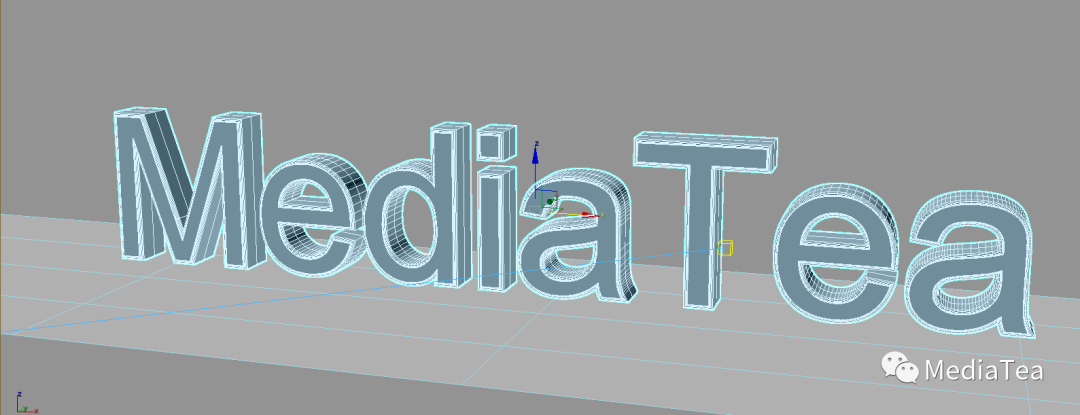
在 3ds Max 中,加强型文本也是标准基本体。
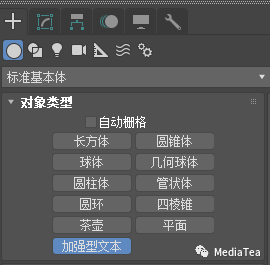
新建加强型文本后,可以看到其相关参数,在下方可以更改文本的内容外观。
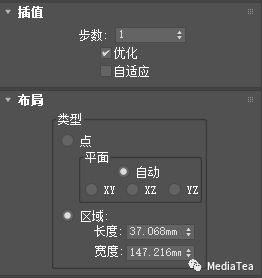
插值
Interpolation
步数
Steps
用来控制文本图形线段间的端点数,步数越多形状越平滑。
优化
Optimize
使端点连接处更加平缓(默认勾选)。
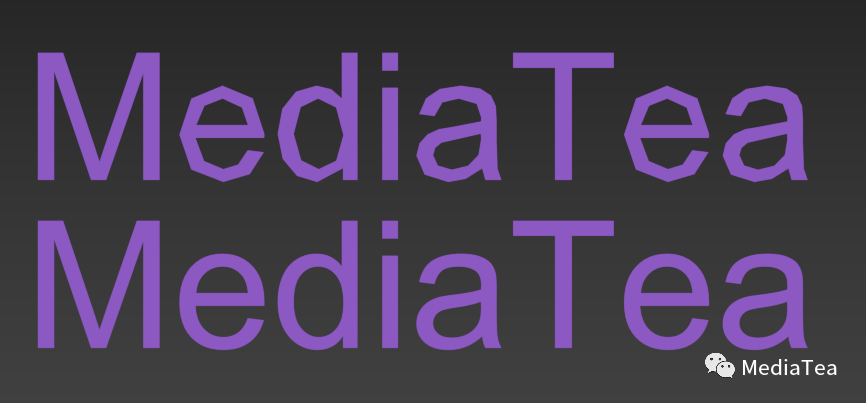
布局
Layout
点
Point
使文本建立在锚点中心(勾选自动将识别所在平面)。
区域
Region
使用文本框,文字将被限制在文本框内,可以调整其宽度和长度。

参数
Parameters
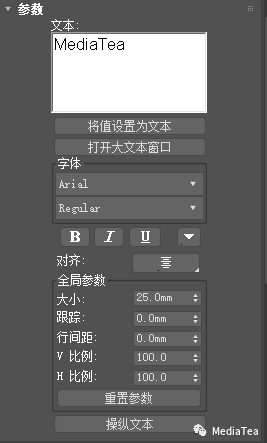
文本
Text
在框中输入的内容会更新至文本内容。
打开大文本窗口
Open Large Text Window
打开更大的文本编辑窗口,以便输入数量大的文本。
字体
Font
修改文本的字体及其粗细,粗体,斜体等常规选项。
全局参数
Global Parameters
大小
Size
调整文本整体大小。
跟踪
Tracking
调整字体间距(数值越大间距越大)
行间距
Leading
调整文本多行间距。
V/H 比例
V/H Scale
V 调整文本上下缩放。
H 调整文本左右缩放。

几何体
Geometry

生成几何体
Generate Geometry
勾选此项后,将使文本从线框转换为面。
挤出
Extrude
将面赋值数量,挤出高度形成体。
挤出分段
Exturde Segs
控制挤出面与底面的分段。
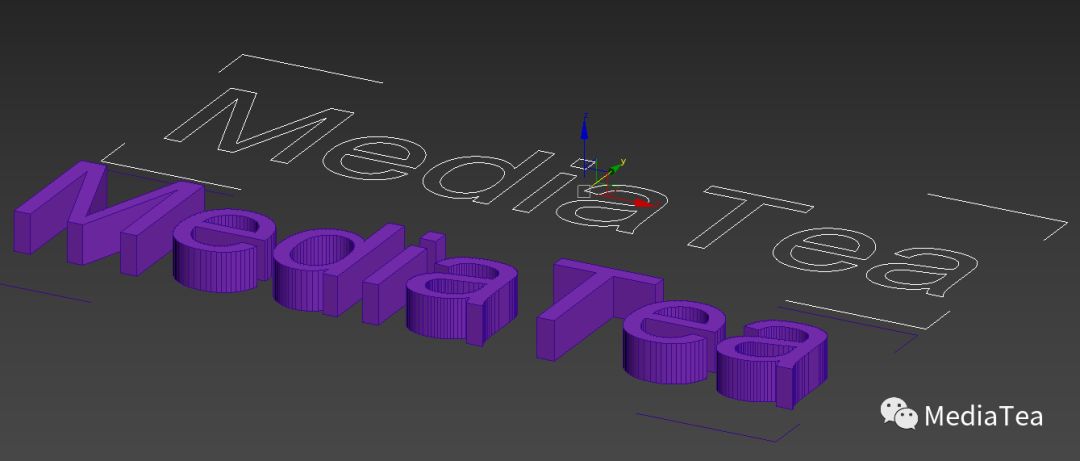
倒角
Beveling

应用倒角
Apply Bevel
勾选后文本几何体边线将生成倒角,并可在下拉列表中选择倒角类型。

倒角深度
Bevel Depth
控制倒角的影响深度。
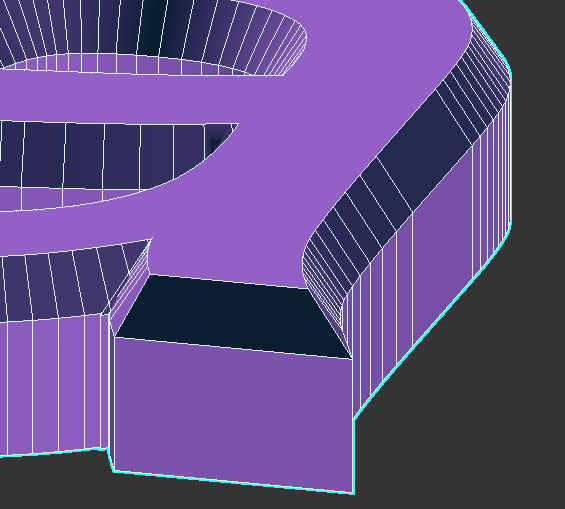
宽度
Width
控制倒角影响的轮廓大小。
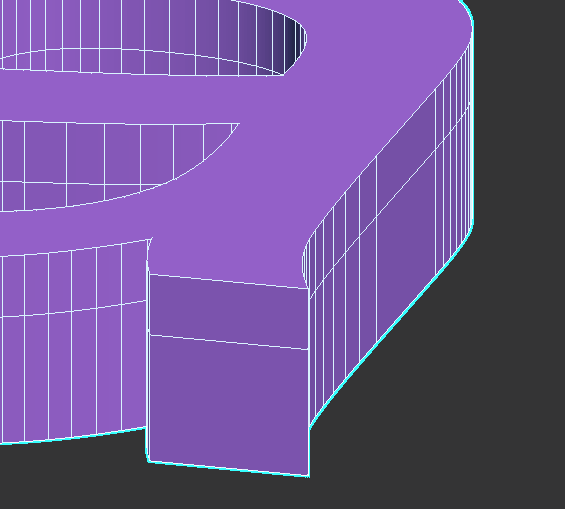
倒角推
Bevel Push
用来调整倒角形状线的延伸。
注:倒角深度是控制倒角的范围大小,倒角推是在倒角深度的基础上进行倒角形状的细节调整。
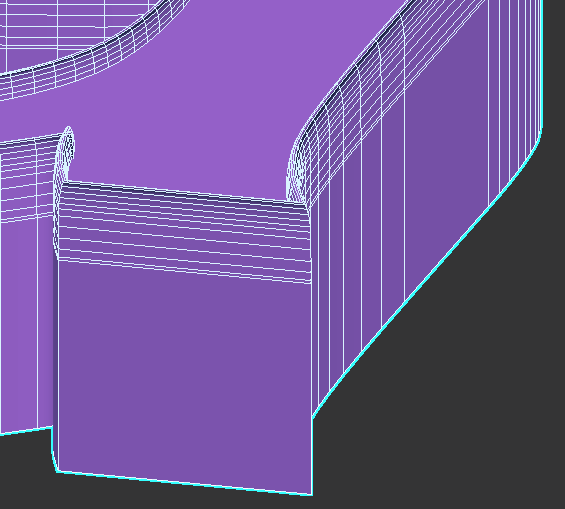
轮廓偏移
Outline Offset
调整倒角轮廓的大小,向外或者向内缩放。
注:数值过大或者过小时,会导致模型穿孔。
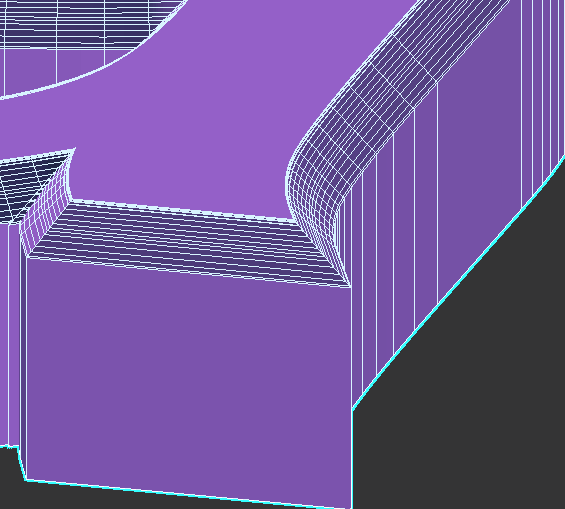
倒角剖面编辑器
Bevel Profile Editor
1、倒角剖面编辑器可以编辑倒角线的形状,通过增加或者删除锚点,绘制需要的倒角形状。

2、绘制完成,单击确定后,利用倒角推,实现想要的效果。

这就是加强型文本工具的基础使用功能,利用它,可以方便的实现 3D 文字的设计和创造。
本文作者:@FHCloud

“有钱的捧个钱场,好看的点下在看”
![[附源码]计算机毕业设计Python高校流浪动物领养网站(程序+源码+LW文档)](https://img-blog.csdnimg.cn/dab16938f48740fe91edb45d2ca3db9b.png)